Configuração de terminação de headend pseudowire (PWHT)
Visão geral da PWHT
A terminação de headend pseudowire (PWHT) conecta um circuito L2 de um nó de acesso diretamente a um serviço L3 no nó de serviço.
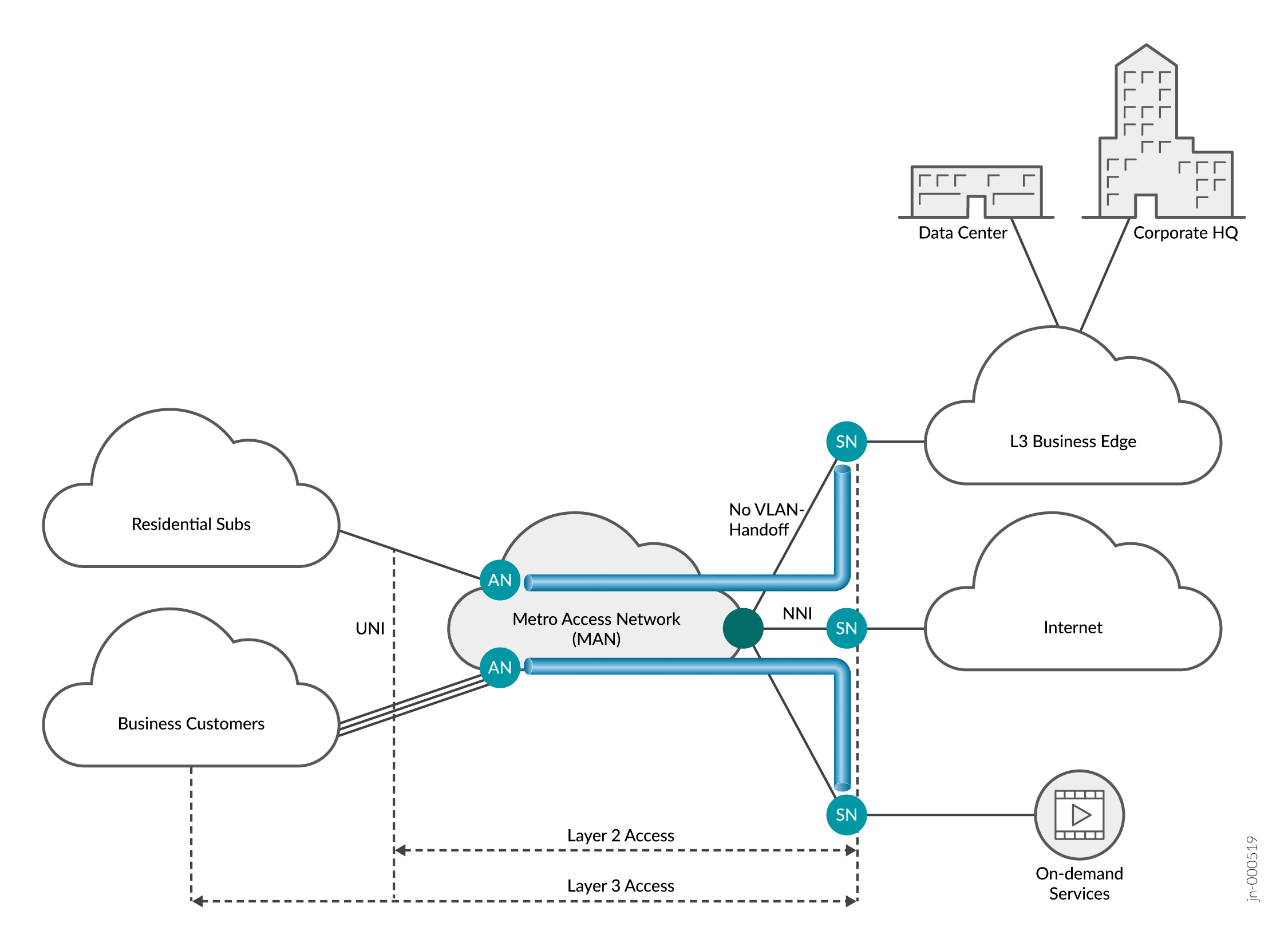
Benefícios do PWHT
-
O PWHT permite que você conecte um circuito dedicado L2 diretamente a um serviço L3 - como um L3VPN ou EVPN - na Provider Edge (PE). O pseudowire tradicional só pode se conectar na borda da metro, o que requer uma entrega de VPN entre o roteador PE e o roteador de borda metro.
Modos de configuração PWHT RLT
O PWHT ancora uma interface de serviço pseudowire (ps) em um túnel lógico (lt) ou em um túnel lógico redundante (RLT). O balanceamento de carga requer que a interface ps seja ancorada em um RLT.
Para que um RLT funcione, você deve ter pelo menos duas interfaces lt que são membros do RLT. Cada interface lt ancora em um mecanismo de encaminhamento de pacotes diferente.
Ao adicionar mais de duas interfaces lógicas de túnel como membros de um RLT, todos os lt-membros dão padrão ao modo ativo. Você pode somar 32 túneis lógicos como membros de um RLT.
Ao adicionar apenas dois túneis lógicos ao RLT, você pode configurar os membros de uma das duas maneiras:
-
Um membro no modo ativo e o outro no modo de backup
-
Ambos os membros no modo ativo (com ou sem direcionamento)
Oferecemos suporte a três possíveis configurações de RLT PWHT:
Modo de backup ativo
O modo active-backup é onde você tem pelo menos uma interface de túnel lógica (lt) no modo ativo, enquanto a outra interface lt está no modo backup. Se o lt ativo falhar, o backup fica ativo. Você ganha redundância em caso de falha de rede ou hardware, mas não é capaz de usar a largura de banda do lt de backup.
Modo ativo sem direcionamento
No modo ativo sem direcionamento, todos os membros do RLT estão encaminhando tráfego ativamente. Isso permite que você use toda a largura de banda em seu PWHT. O tráfego é equilibrado em interfaces de membro lt . Os rótulos de transporte com reconhecimento de fluxo (FAT) devem ser configurados para que o balanceamento de carga funcione corretamente neste modo.
Modo ativo com direcionamento
A partir do Junos OS Release 23.1R1, oferecemos suporte ao Modo Ativo com direcionamento para casos de uso de borda empresarial.
Quando você usa o Modo Ativo-Ativo com Targeting, todas as interfaces lt que são membros do RLT âncora estão ativas. O modo ativo com targeting oferece vários benefícios, além do uso máximo de largura de banda. Você configura listas de distribuição — cada uma contendo pelo menos um lt — para direcionar o tráfego para interfaces específicas. As Listas de distribuição também garantem uma formatação e policiamento de tráfego precisos se apenas um lt estiver em cada lista.
Consulte também
Configuração do modo active-backup PWHT
O modo active-backup oferece redundância em caso de falha de rede ou equipamento em seu PWHT. Uma interface lógica de túnel (lt) passa o tráfego ativamente pelo PWHT, enquanto a outra espera no modo backup. Você não fará uso completo da largura de banda disponível para a interface de serviço porque uma das interfaces lt está no modo backup.
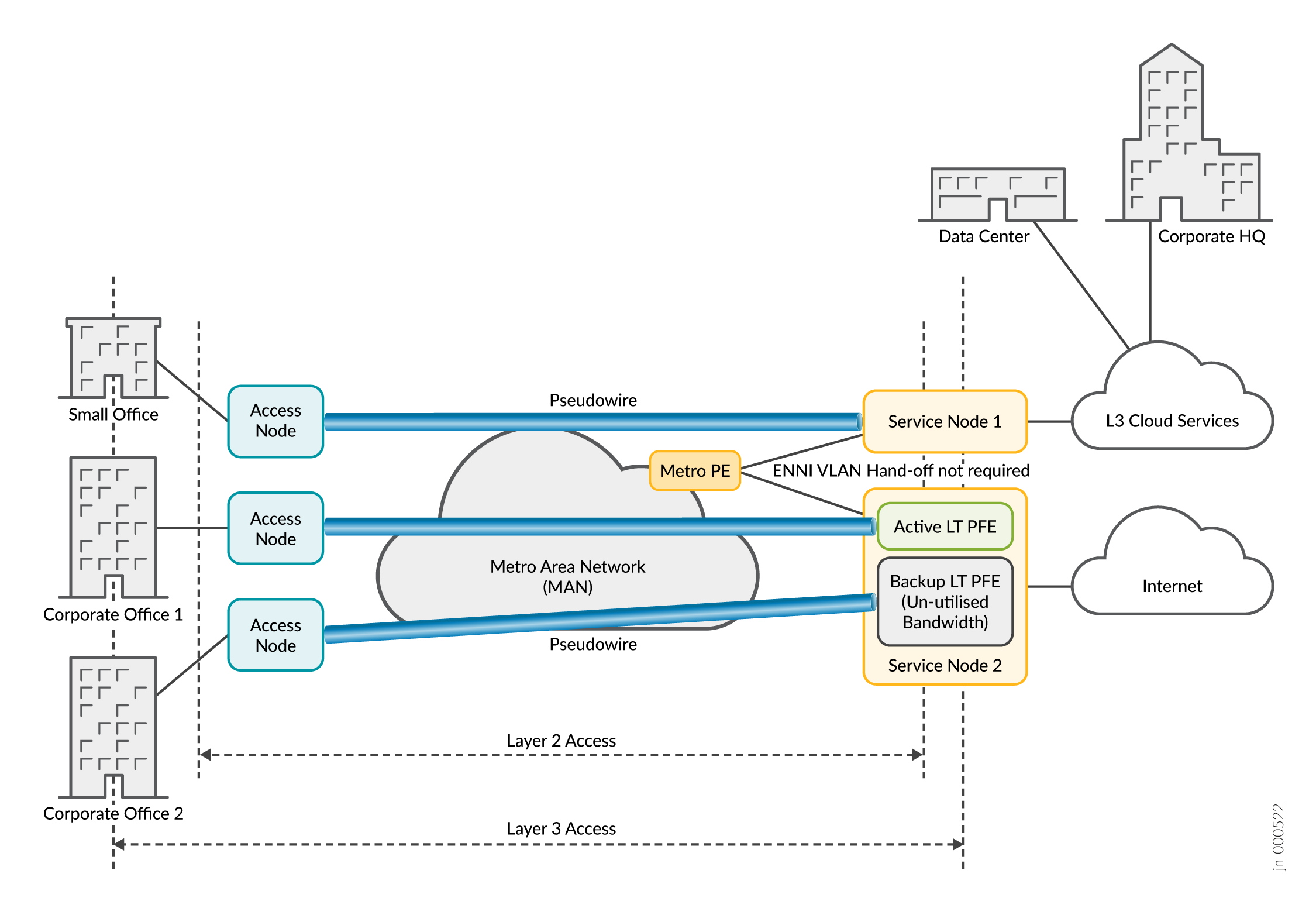
Benefícios do modo active-backup
-
Redundância de rede
-
Configuração fácil
Configuração
Para configurar o Modo Active-Backup, configure primeiro sua interface de serviço pseudowire e o túnel lógico redundante (RLT) com duas interfaces lógicas de túnel.
Para obter direção sobre a configuração de interfaces lógicas de túnel e túneis lógicos redundantes, veja a conexão de sistemas lógicos usando interfaces lógicas de túnel.
Para obter direção sobre a configuração de interfaces pseudowire, veja Configuração de pseudowires MPLS.
-
Configure uma interface lógica de túnel (lt) como a interface ativa.
[edit interfaces rlt-name] user@host# set redundancy-group member-interface lt-interface-name active
-
Configure a segunda interface lt como a interface de backup.
[edit interfaces rlt-name] user@host# set redundancy-group member-interface lt-interface-name backup
Verificação operacional
Use o show interfaces redundancy rlt-number para verificar o status das interfaces lt dentro do RLT. O exemplo abaixo mostra o RLT usando a interface lt primária para passar tráfego com ambas as interfaces lt on-line .
[edit] user@host# run show interfaces redundancy rlt0 Interface State Last change Primary Secondary Current status rlt0 On Primary 00:01:24 lt-0/0/10 lt-1/0/10 both up
Verificação de configuração
Use o show interfaces comando para confirmar sua configuração de backup ativo. Cada interface lt de membro dentro do RLT é exibida, juntamente com seu status como ativo ou backup. Para alterar um lt para status ativo ou de backup, repita uma das etapas acima conforme necessário.
[edit]
user@host# show interfaces rlt0
rlt0 {
redundancy-group {
member-interface lt-0/0/10 {
active;
}
member-interface lt-1/0/10 {
backup;
}
}
}
Veja redundancy-group (Redundant Tunnel) mais detalhes.
Configuração do modo ativo-ativo PWHT sem direcionamento
O modo ativo-ativo sem direcionamento coloca todas as interfaces lógicas de túnel (lt) do túnel lógico redundante (RLT) em um status ativo. O tráfego é gerenciado automaticamente pelas interfaces lt ativas. Isso maximiza o uso da largura de banda reservada para uma conexão PWHT. mostra como o tráfego é direcionado neste modo.
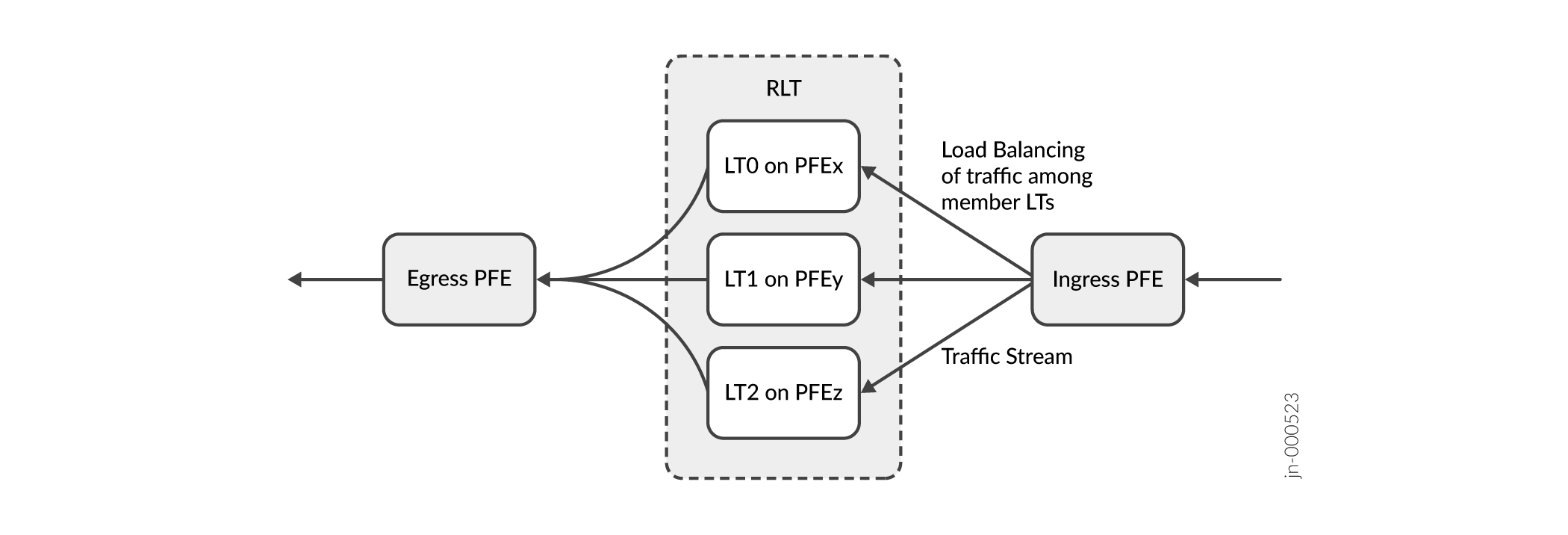
Benefícios do modo ativo-ativo sem direcionamento
-
A largura de banda não é desperdiçada no modo standby.
-
Balanceamento automático de carga. O tráfego é equilibrado uniformemente entre todas as interfaces lt ativas.
Configuração
Para configurar o Modo Ativo-Ativo sem Direcionamento, configure primeiro sua interface de serviço pseudowire e o túnel lógico redundante (RLT) com pelo menos duas interfaces lógicas de túnel.
Para obter direção sobre a configuração de interfaces pseudowire, veja Configuração de pseudowires MPLS.
Para obter direção sobre a configuração de interfaces lógicas de túnel e túneis lógicos redundantes, veja a conexão de sistemas lógicos usando interfaces lógicas de túnel.
Procedimento passo a passo
-
Configure todas as interfaces lt de membros para o modo ativo. Se você tiver mais de duas interfaces de membro lt , as interfaces estarão ativas por padrão.
[edit interfaces rlt-name] user@host# set redundancy-group member-interface lt-interface-name
-
Habilite as etiquetas de fluxo FAT em seu circuito L2. Os rótulos de fluxo FAT permitem que você balancee o tráfego upstream com carga. Se as etiquetas FAT não estiverem habilitadas, o tráfego não será equilibrado por todas as interfaces lt ativas.
[edit protocols] user@host# set protocols l2circuit neighbor neighbor-id interface ps-service-interface virtual-circuit-id circuit-id flow-label-receive flow-label transmit
Configuração do modo ativo-ativo PWHT com direcionamento
O modo ativo com targeting coloca todas as interfaces lógicas de túnel (lt) em um estado ativo. As interfaces lt são membros do túnel lógico redundante âncora (RLT). A formatação e o policiamento de tráfego precisos podem ser garantidos neste modo. Figura 4 mostra como o modo ativo-ativo com o direcionamento funciona dentro do RLT.
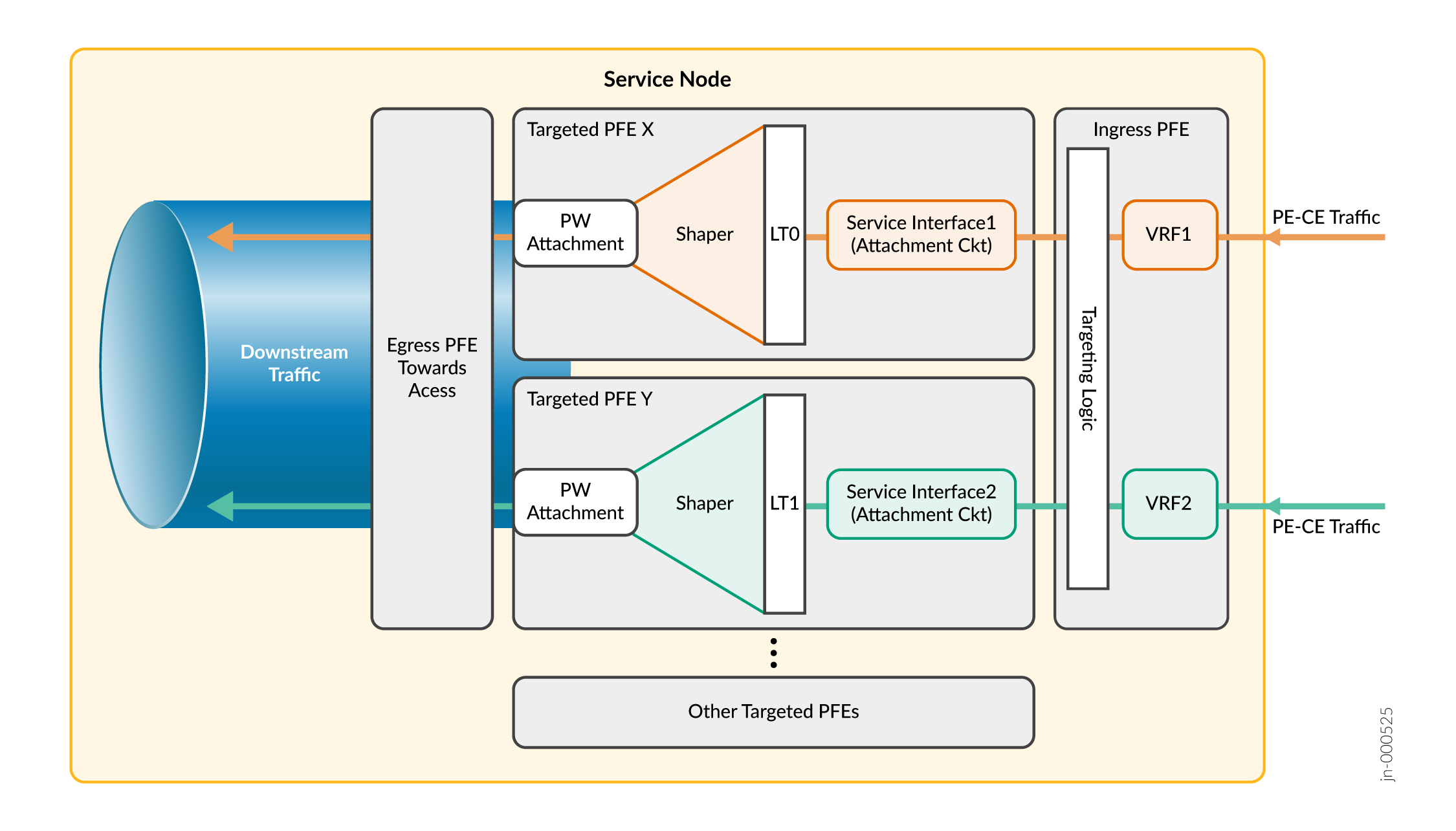
- Benefícios do modo ativo-ativo com direcionamento
- Configuração
- Procedimento passo a passo
- Configuração de amostra
Benefícios do modo ativo-ativo com direcionamento
-
Direcionar o tráfego para interfaces específicas.
-
Aproveite ao máximo a largura de banda pseudowire disponível.
-
Modelagem e policiamento de tráfego com o uso de listas de distribuição.
Configuração
Para configurar o Modo Ativo-Ativo com o Targeting, configure primeiro sua interface de serviço pseudowire e RLT. Você deve ter pelo menos duas interfaces lt como membros do RLT.
Para obter informações sobre a configuração de interfaces pseudowire, veja Configuração de pseudowires MPLS.
Para obter informações sobre a configuração de interfaces lógicas de túnel e túneis lógicos redundantes, veja a conexão de sistemas lógicos usando interfaces lógicas de túnel. .
Procedimento passo a passo
-
Definir todas as interfaces de membro lt para o modo ativo. Se mais de duas interfaces lt forem membros do RLT, todas as interfaces lt estarão ativas por padrão.
[edit] user@host# edit interfaces rlt-name [edit interfaces rlt-name] user@host# set redundancy-group member-interface lt-interface-name
-
Definir a interface pseudowire (ps) para o direcionamento manual.
[edit interfaces] user@host# set interfaces ps-interface-name targeted-options type manual
-
Atribua suas interfaces lógicas de túnel (lt) às listas de distribuição (dl).
Nota:Para modelagem e policiamento de tráfego precisos, cada lista de distribuição deve conter apenas uma interface lt . Se mais de uma interface lt estiver incluída em uma lista de distribuição, os recursos de modelagem e policiamento não estarão garantidos.
[edit interfaces] user@host# set interfaces lt-name logical-tunnel-options distribution-list dl-name
-
Atribua suas listas de distribuição a uma interface pseudowire e configure as listas de distribuição como primárias e de backup. Figura 5 mostra o fluxo de tráfego para formatação e policiamento garantidos.
[edit interfaces] user@host# set interfaces ps-interface-name unit unit-number targeted-distribution primary-list dl-name user@host# set interfaces ps-interface-name unit unit-number targeted distribution backup-list dl-name
Figura 5: Modo ativo com modelagem e policiamento garantidos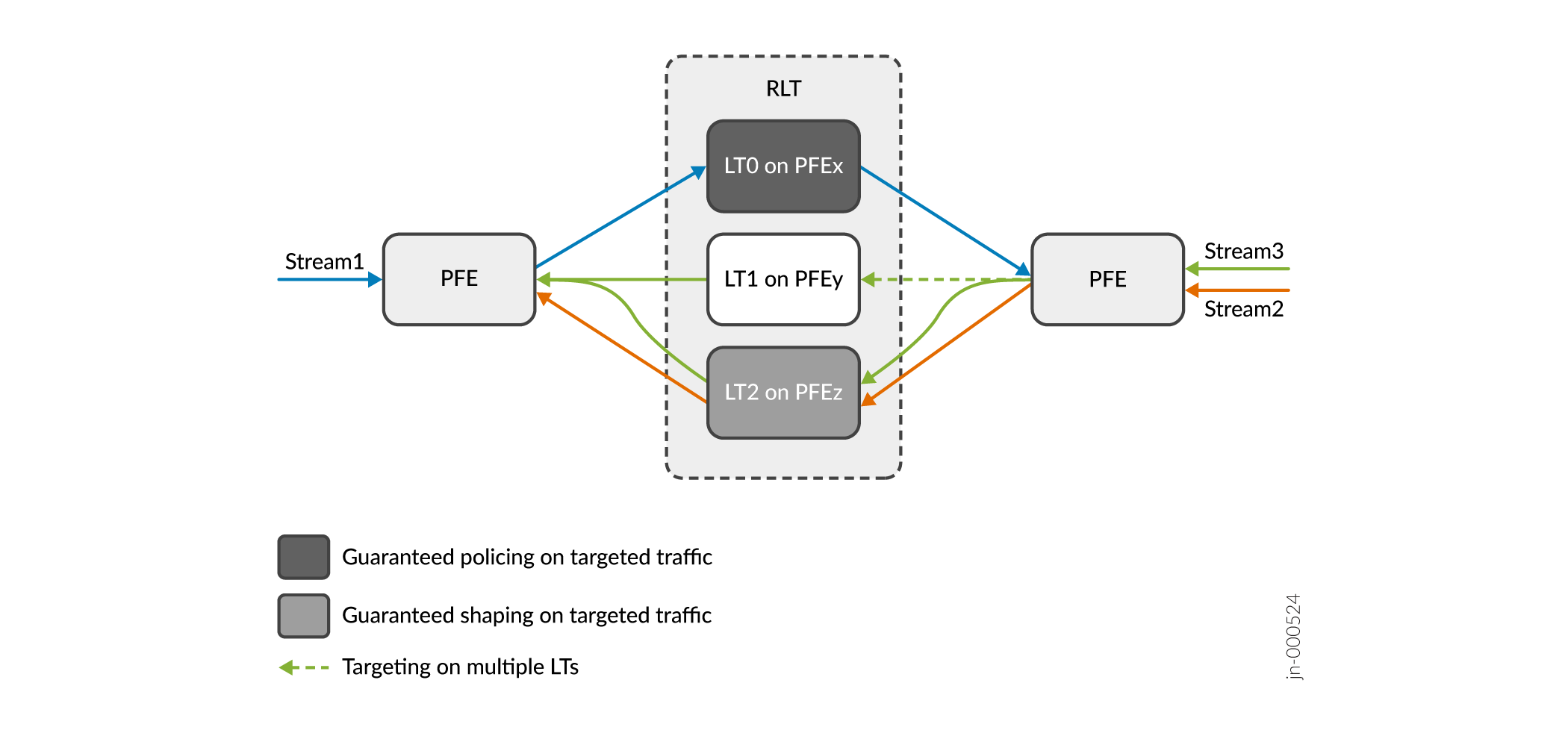
Configuração de amostra
A partir do modo de configuração, confirme sua configuração entrando no show interfaces comando.
[edit]
user@host# show interfaces
rlt0 {
redundancy-group {
member-interface lt-0/0/0;
member-interface lt-1/0/0;
}
}
lt-0/0/0 {
logical-tunnel-options {
distribution-list L0;
}
}
lt-1/0/0 {
logical-tunnel-options {
distribution-list L1;
}
}
ps1 {
anchor-point {
rlt0;
}
targeted-options {
type manual;
}
unit 0 {
encapsulation ethernet-ccc;
}
unit 1 {
family inet {
address 192.168.1.2/24;
}
targeted-distribution {
primary-list L0;
backup-list L1;
}
}
}Tabela de histórico de alterações
A compatibillidadde com o recurso dependerá da platadorma e versão utilizada. Use o Feature Explorer para saber se o recurso é compatível com sua plataforma.
